2024.04.29(更新日: 2024.05.03)
IntelliJ IDEAで最近使用したショートカット(mac)

はじめに
IntelliJ IDEAはあまり使ってこなかったので、ショートカットを使いこなせていなかった。
しかし、これをやりたいと思って、google検索をかけて、いくつかのショートカットは使いこなせるようになったので紹介していく。
選択キーのショートカット
例えば、以下の次へ(N)を押したい時は、「option + N」を押した。
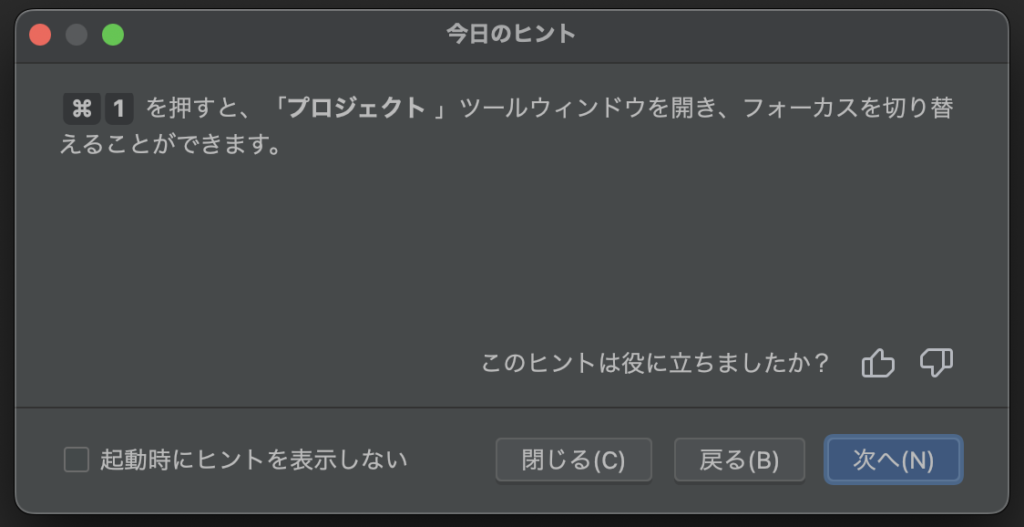
ソースコードを実行したいとき
「control + R」でソースコードを実行することができた。
以下のソースコードを実行すると、
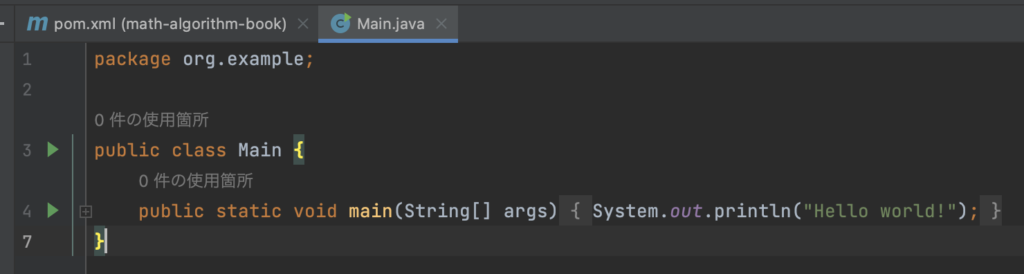
「Hello world!」と表示される。
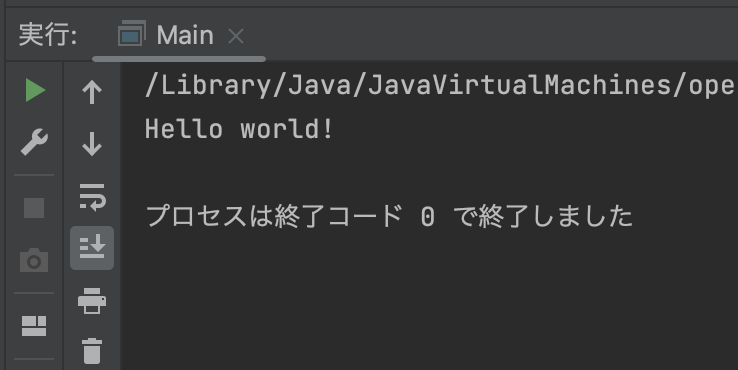
関連記事 : Intelli J IDAでプログラムを実行するショートカットキー
検索と置換の画面を開く
「command + R」で、以下のような検索と置換の画面を開くことができた。
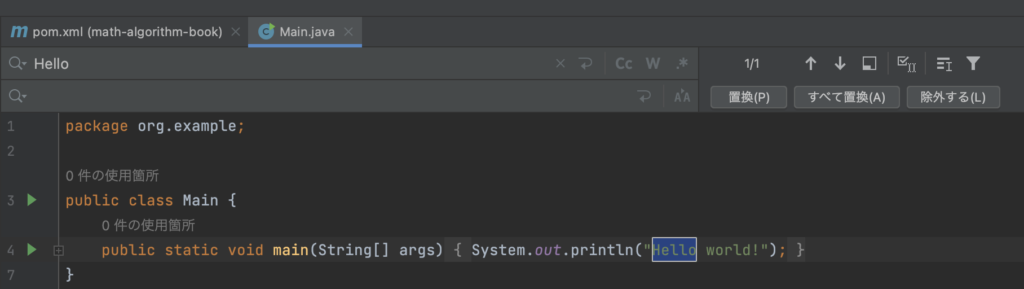

コメントを残す